
/ Perfect Charging / Perfect Welding / Solar Energy
Fronius Datamanager
Galvo - Symo - Primo - Eco
Betjeningsvejledning
DA
Anlægsovervågning
42,0426,0173,DA 007-18022019

2

Indholdsfortegnelse
Generel informationen 5
Generelt ..................................................................................................................................................... 7
Generelt ................................................................................................................................................ 7
Disponible 'Fronius Datamanager'-versioner ........................................................................................ 7
Anvendelige DATCOM-komponenter ................................................................................................... 7
Forudsætninger for drift ........................................................................................................................ 7
Informationer om radiomærkning.......................................................................................................... 8
Leveringsomfang .................................................................................................................................. 9
Konfigurationseksempler ...................................................................................................................... 9
Beregning af datavolumen ......................................................................................................................... 11
Generelt ................................................................................................................................................ 11
Firmware-versioner til beregning af datavoluminet............................................................................... 11
Beregning af datavolumen.................................................................................................................... 11
Beregningseksempler ........................................................................................................................... 12
Generelle informationer til netværksadministratoren ................................................................................. 14
Forudsætninger..................................................................................................................................... 14
Almindelige firewall-indstillinger............................................................................................................ 14
Afsendelse af servicemeldinger ved DSL-internetforbindelse .............................................................. 15
Brug af ‘Fronius Solar.web’ og afsendelse af servicemeldinger ........................................................... 15
Betjeningselementer, tilslutninger og visninger.......................................................................................... 16
Sikkerhed.............................................................................................................................................. 16
Betjeningselementer, tilslutninger og visninger..................................................................................... 16
Skematiske tilslutningsmuligheder for I/Oer.......................................................................................... 18
DA
Installation af Fronius Datamanager 19
Indsætning af Fronius Datamanager i vekselretteren ................................................................................ 21
Generelt ................................................................................................................................................ 21
Sikkerhed.............................................................................................................................................. 21
Installation af Fronius Datamanager i Fronius Solar Net ........................................................................... 22
Installation af vekselretter med 'Fronius Datamanager' i 'Fronius Solar Net'........................................ 22
Kabelføring................................................................................................................................................. 23
Fronius Solar Net-deltager.................................................................................................................... 23
Kabelføring til Fronius Solar Net-deltagere........................................................................................... 23
Forudsætninger for Solar Net-datakablerne ......................................................................................... 23
Forkonfektionerede datakabler ............................................................................................................. 24
Installation af Fronius Datamanager - oversigt .......................................................................................... 25
Sikkerhed.....................................................................................................................
Første ibrugtagning............................................................................................................................... 25
Etablering af forbindelsen til Fronius Datamanager 27
Forbindelse til Fronius Datamanager via web-browser.............................................................................. 29
Generelt ................................................................................................................................................ 29
Forudsætninger..................................................................................................................................... 29
Etablering af forbindelsen til Fronius Datamanager via web-browser................................................... 29
Forbindelse til Fronius Datamanager via internet og Fronius Solar.web ................................................... 30
Generelt ................................................................................................................................................ 30
Funktionsbeskrivelse ............................................................................................................................ 30
Forudsætninger .................................................................................................................................... 30
Hentning af data fra 'Fronius Datamanager' via internet og 'Fronius Solar.web' .................................. 30
......................... 25
Aktuelle data, serviceydelser og indstillinger på Fronius Datamanager 31
Fronius Datamanager's webside................................................................................................................ 33
Fronius Datamanager's webside- oversigt............................................................................................ 33
Menuen Settings (indstillinger).............................................................................................................. 33
Øvrige indstillingsmuligheder................................................................................................................ 34
3

Aktuelle data på Fronius Datamanager ..................................................................................................... 35
Current Comparison View..................................................................................................................... 35
Anlægsoversigt ..................................................................................................................................... 36
Visning inverter / sensorer .................................................................................................................... 36
Service - systeminformationer ................................................................................................................... 38
Systeminformationer............................................................................................................................. 38
Service - netværksdiagnose ...................................................................................................................... 39
Netværksdiagnose................................................................................................................................ 39
Service - Firmware-Update ........................................................................................................................ 40
Generelt ................................................................................................................................................ 40
Søg automatisk efter opdateringer........................................................................................................ 40
Manuel søgning efter opdateringer....................................................................................................... 41
Firmware-opdatering via web................................................................................................................ 41
Firmware-update via LAN ..................................................................................................................... 42
Åbn service-assistenten............................................................................................................................. 44
Åbn assistenten .................................................................................................................................... 44
Indstillinger - Generelt................................................................................................................................ 45
Generelt ................................................................................................................................................ 45
Indstillinger - passwords ............................................................................................................................ 46
Generelt ................................................................................................................................................ 46
Passwords ............................................................................................................................................ 46
Indstillinger - Vekselretter .......................................................................................................................... 48
Visninger inverter.................................................................................................................................. 48
Indstillinger - Fronius Sensor Cards........................................................................................................... 49
Sensor Cards........................................................................................................................................ 49
Indstillinger - Fronius Solar.web................................................................................................................. 50
Solar.web.............................................................................................................................................. 50
Beregning af lagerkapaciteten ................................................................................................................... 52
Lagringskapacitet.................................................................................................................................. 52
Beregning af lagerkapaciteten .............................................................................................................. 52
Beregningseksempel ............................................................................................................................ 52
Indstillinger - Servicemeldinger.................................................................................................................. 54
Generelt ................................................................................................................................................ 54
Servicemeldinger .................................................................................................................................. 54
Indstillinger - netværk................................................................................................................................. 56
Generelt ................................................................................................................................................ 56
Netværk ................................................................................................................................................ 56
Indstillinger - Energy Manager ................................................................................................................... 60
Generelt ................................................................................................................................................ 60
Lastmanagement .................................................................................................................................. 60
Indstillinger - Push Service ........................................................................................................................ 62
Push Service......................................................................................................................................... 62
Yderligere informationer til Push Service-funktionen............................................................................ 63
Indstillinger - Modbus................................................................................................................................. 64
Generelt ................................................................................................................................................ 64
Yderligere informationer om Modbus-funktionen..................................................................................64
Dataudlæsning via Modbus .................................................................................................................. 64
Begræns styring.................................................................................................................................... 65
Ændringer gemmes eller forkastes....................................................................................................... 66
Indstillinger - Modbus................................................................................................................................. 67
Generelt ................................................................................................................................................ 67
Tæller.................................................................................................................................................... 67
S0-inverter ............................................................................................................................................ 67
Indstillinger - energiforsyningsvirksomheds-editor .................................................................................... 70
Generelt ................................................................................................................................................ 70
Udbyder af fordelingsnet-editor - IO-styring.......................................................................................... 70
Tilslutningseksempel............................................................................................................................. 71
UC Editor - Dynamisk effektreducering................................................................................................. 72
UC Editor - styringsprioriteter................................................................................................................ 73
Tillæg 75
Tekniske data............................................................................................................................................. 77
Tekniske data........................................................................................................................................ 77
4

Generel informationen


Generelt
Generelt 'Fronius Datamanager' er en netværkskompatibel datalogger, som kombinerer 'Fronius
Com Card's' og 'Fronius Datalogger Web's' funktioner på et stikkort.
'Fronius Datamanager'-web-interface leverer et hurtigt overblik over solcelleanlægget.
Webinterfacet kan åbnes via en direkte forbindelse i intranettet eller ved konfigurering via
internettet.
'Fronius Datamanager' er udstyret med en overvågning af anlægget med automatisk alarmering, som er nem at konfigurere. Alarmeringen kan foregå via SMS, e-mail eller fax.
I forbindelse med 'Fronius solar.access' kan aktuelle data og arkivdata til solcelleanlæg
gemmes på en pc og analyseres. Det er muligt at indstille alle apparater i 'Fronius Solar
Net'.
I forbindelse med 'Fronius Solar.web' kan aktuelle data og arkivdata til solcelleanlæg hentes via internettet eller Fronius Solar.web App uden tidskrævende konfiguration. Dataene
sendes automatisk til 'Fronius Solar.web' fra 'Fronius Datamanager".
DA
Disponible 'Fronius Datamanager'versioner
Anvendelige
DATCOM-komponenter
'Fronius Datamanager' leveres til inverterne Fronius Galvo, Fronius Symo, Fronius Primo
og Fronius Eco i følgende versioner:
- uden Fronius Com Card-funktion
- uden Fronius Com Card-funktion og med WLAN
Hvis inverteren ikke er udstyret seriemæssigt med Fronius Datamanager, er det muligt at
installere 'Fronius Datamanager' efterfølgende.
'Fronius Datamanager'-stikkortet, der er installeret i vekselretteren, kan anvendes med følgende DATCOM-komponenter:
- op til 100 x Fronius-vekselretter
(inkl. vekselretteren, 'Fronius Datamanager' er installeret i)
- op til 10 x ‘Fronius Sensor Card’ eller ‘Fronius Sensor Box’
- op til 10 x ‘Fronius Public Display Card’ eller ‘Fronius Public Display Box’
- op til 1 x ‘Fronius Interface Card’ eller ‘Fronius Interface Box’
- op til 200 x ‘Fronius String Control’
Forudsætninger
for drift
Til dataudveksling via internettet skal der bruges en internetforbindelse:
- Ved kabelforbundne internetløsninger anbefaler Fronius en download-hastighed på
min. 512 kBit/s og en upload-hastighed på
min. 256 kBit/s.
- Til løsninger med mobil internettjeneste anbefaler Fronius min. 3G-overførselsstandard med stabil signalstyrke.
Disse informationer giver ingen absolut garanti for korrekt funktion.
Høje fejlrater ved overførslen, svingninger ved modtagelsen eller afbrydelse i transmissionen kan påvirke 'Fronius Datamanager's' online-drift negativt.
Fronius anbefaler, at forbindelserne testes på stedet med mindstekravene.
7

Da 'Fronius Datamanager' fungerer som datalogger, må der ikke være andre dataloggere
i Fronius Solar Net Ring.
Kun en 'Fronius Datamanager' pr. Fronius Solar Net Ring
Følgende DATCOM-komponenter må ikke anvendes sammen med Fronius Datamanager
i en Fronius Solar Net Ring:
- Fronius Power Control Card / Box
- Fronius Modbus Card
- Fronius Datalogger Web
- Fronius Personal Display DL Box
- Fronius Datalogger easy / pro
- Fronius Datamanager 2.0
- Fronius Datamanager Box 2.0
Til drift af 'Fronius Datamanager' skal stikkortet være monteret i inverteren.
'Fronius Datamanager'-stikkortet og 'Fronius Com Card' må ikke bruges samtidig i inverteren.
Informationer om
radiomærkning
'Fronius Datamanager'-stikkort med WLAN er udstyret med et trådløst modul.
Trådløse moduler har mærkningspligt i USA efter FCC:
FCC
Dette apparat er i overensstemmelse med grænseværdierne for digitale apparater i klasse B efter del 15 i FCC-bestemmelserne. Disse grænseværdier
giver den nødvendige beskyttelse mod skadelige forstyrrelser i beboelsesrum. Dette apparat genererer og anvender højfrekvens-energi og kan forstyrre radiokommunikationen, hvis det ikke anvendes i overensstemmelse
med anvisningerne. Der er dog ingen garanti for, at der ikke forekommer fejl
i en bestemt installation.
Hvis dette apparat er årsag til fejl i radio- eller tv-modtagelsen, hvilket kan
kontrolleres ved at tænde og slukke for apparatet, anbefales det, at fejlene
afhjælpes med en eller flere af følgende foranstaltninger:
- Justér modtageantennen eller stil den i en anden position.
- Gør afstanden mellem apparatet og modtageren større.
- Slut apparatet til en anden strømkreds, hvor modtageren ikke er tilsluttet.
- Kontakt forhandleren eller en erfaren radio- / tv-tekniker for yderligere
hjælp.
FCC ID: PV7-WIBEAR11N-DF1
Industry Canada RSS
Dette apparat er i overensstemmelse med de licensfri Industry Canada
RSS-normer. Driften skal foregå under følgende betingelser:
(1) Apparatet må ikke udsende skadelige forstyrrelser
(2) Apparatet skal kunne klare enhver påvirkning fra forstyrrelser inklusive
påvirkninger fra forstyrrelser, som kan føre til forringelse af driften.
IC ID: 7738A-WB11NDF1
Medmindre producenten udtrykkeligt har tilladt det, er ændring eller ombygning af det trådløse modul ikke tilladt og vil i givet fald føre til tab af brugerens driftsrettigheder til apparatet.
8

Leveringsomfang Grundudstyr:
- 1 x Fronius Datamanager-stikkort
- 1 x ethernet-kabel 5 m, blå
- 2 x terminering
- 1 x stik 12-polet
Endvidere ved Fronius Datamanager med WLAN:
- 1 x WLAN-antenne
DA
Konfigurationseksempler
'Inverter med 'Fronius Datamanager' koblet sammen med en pc:
(1) Inverter
(1)
(2) Fronius Datamanager
+
(3) Terminering (2x)
(4) Pc / laptop
(4)
IN
(3)
(2)
LAN / WLAN
OUT
Ved sammenkobling af inverteren med 'Fronius Datamanager' med en pc skal der sættes
en terminering i hver af inverterens tilslutninger Solar Net IN og Solar Net OUT.
‘Inverter (Fronius Galvo eller Fronius Symo, Fronius Primo og Fronius Eco) koblet
sammen med ‘Fronius Datamanager‘‘ med flere invertere (Fronius IG Plus V), en
‘Fronius Sensor Box’ og en pc:
IN
(1)
OUT
(3)
(2)
LAN / WLAN
(4)
(4) (7)
OUT
(6)
IN
(5)
OUT
IN
OUT
IN
(8)
(9)
9

(1) Inverter
(f.eks.: Fronius Galvo, Fronius Symo, Fronius Primo eller Fronius
Eco)
+
(2) Fronius Datamanager
(3) Pc / laptop
(4) Inverter
(f.eks. Fronius IG Plus V)
+
(5) Fronius Com Card
Ved sammenkobling af flere DATCOM-komponenter i forbindelse med en inverter med
'Fronius Datamanager':
Forbind f.eks. inverterens Solar Net IN-tilslutning og de næste DATCOM-komponenters
OUT-tilslutning med datakablet. På de sidste DATCOM-komponenters frie Solar Net-tilslutninger skal der indsættes en terminering.
(6) Fronius Sensor Box
(7) Inverter
(f.eks. Fronius IG Plus V)
+
(8) Fronius Com Card
(9) Terminering
10
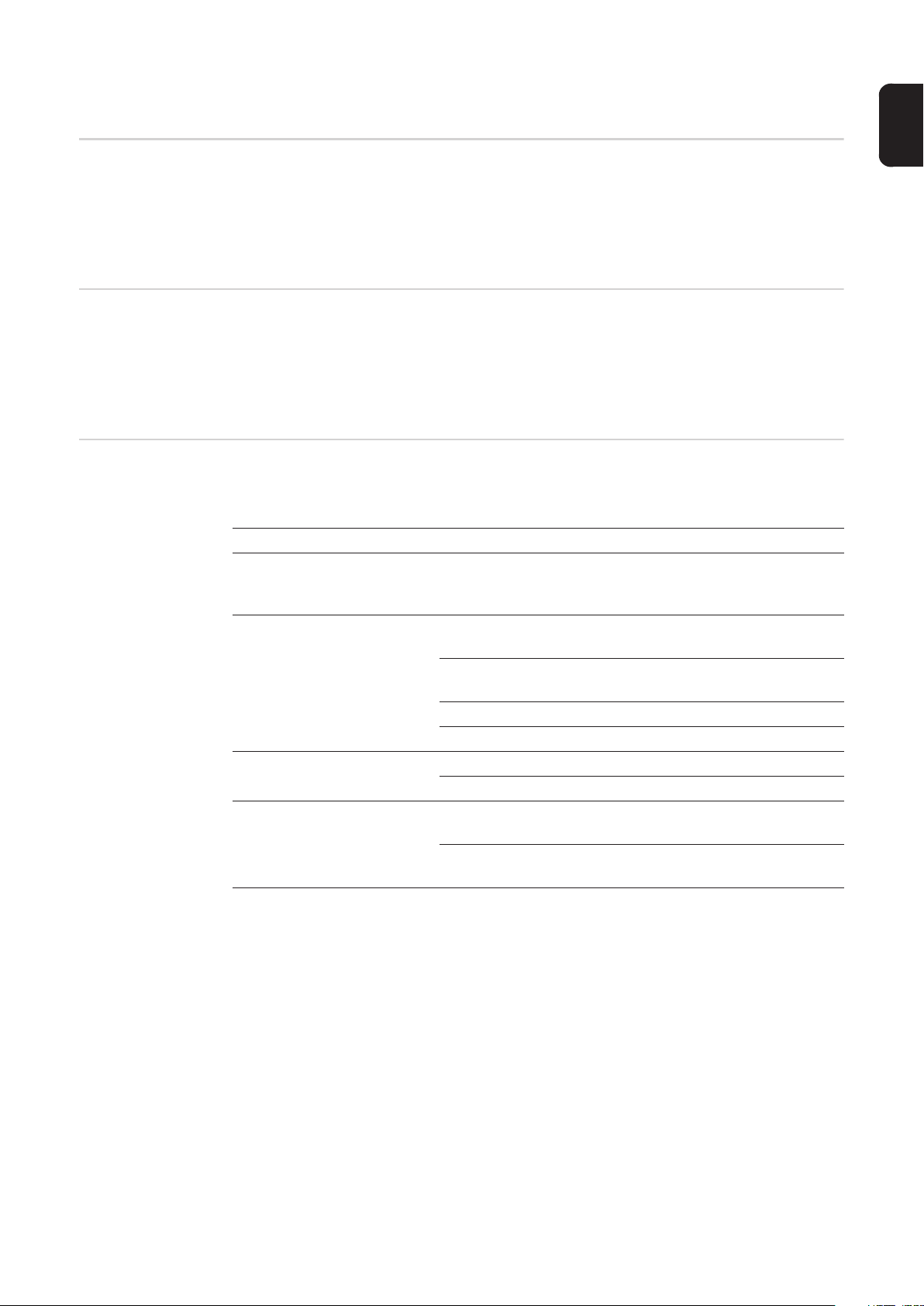
Beregning af datavolumen
Generelt Ved drift af 'Fronius Datamanager' samles der data, som skal overføres via internettet.
Beregning af datavoluminet er nødvendig for valg af den rigtige internet-tilslutning.
Den følgende beregning af datavoluminet giver en oversigt over datamængderne, der
samles ved drift af 'Fronius Datamanager'.
DA
Firmware-versioner til beregning
af datavoluminet
Beregning af datavolumen
Beregningen af datavoluminet er baseret på 'Fronius Datamanager' firmware-version V
2.3.x-x og derunder.
Højere firmware-versioner kan forårsage større datavolumen på grund af det øgede funktionsområde.
Beregningen af datavolumen er afhængig af de aktiverede funktioner på 'Fronius Datamanager'.
Funktion Datavolumen
Stil aktuelle data til disposition i 'Fronius Solar.web'
Vis aktuelle data i 'Fronius Solar.web'
Send arkivdata / loggingdata til 'Fronius solar.web'
Forsendelse af servicemeldinger eller fejl
1)
2)
3)
Kun efter genstart eller afbrudt internet-forbindelse
Beregning af lagersektorer pr. dag i henhold til kapitlet "Beregning af lagerkapaci-
tet" på side 52.
Afhængig af internetforbindelsens kvalitet
en gang
Aktuel samlet visning
pr. sensorkort / sensorboks
Aktuel sammenligningsvisning
pr. inverter
Startside 0 Kbyte/h
Anlægs-sammenligningsvisning 0 Kbyte/h
Overførselstid
Ved daglig forsendelse
pr. servicemelding eller fejl
Ved omgående forsendelse
pr. servicemelding eller fejl 1 Kbyte
1)
(Hukommelsessektorer pr. dag 2) x 4 Kbyte) + 8 Kbyte
3)
150 byte
32 Kbyte/h
42 Kbyte/h
+ 300 Kbyte/h
13 kByte/h
+ 4 kByte/h
600 byte/minut
1 Kbyte/dag
+ 300 byte
VIGTIGT! Da værdierne i tabellen er "rådata" fra 'Fronius Datamanager', og da der kan
forekomme forskelle på grund af forskellige måder at tælle transfervolumen på ved providerens afregning, skal den samlede værdi forhøjes med 10 - 20 %.
Hvis funktionerne er deaktiveret, samles der ingen data.
En opdatering af 'Fronius Datamanager'-firmwaren kræver også et bestemt datavolumen.
Dette datavolumen er afhængigt af den pågældende opdaterings-pakkes størrelse og kan
derfor ikke medregnes ved den forudgående beregning af datavoluminet.
VIGTIGT! Fronius anbefaler en flatrate for at undgå uventede datamængder.
11

Beregningseksempler
Eksempel 1 - husanlæg
1 vekselretter;
ingen Fronius Sensor Card / Box;
‘Fronius Datamanager‘ har en
24 h internetforbindelse;
Arkivdataene sendes til 'Fronius Solar.web';
30 minutter overførselstid;
Vekselretterne kører 14 h/dag;
15 minutters lagringsinterval;
(deraf fås 1 lagringssektor pr. dag efter afsnittet "Beregning af lagerkapacitet")
Aktuelle data vises dagligt 15 minutter + 42 Kbyte/h x 0,25 h = 10,5 Kbyte
Den gennemsnitlige fejlrate antages til at
være en servicemelding pr. dag
Mellemresultat uden sikkerhed 0,15 Kbyte
+ (1 lagringssektor/dag x 4 Kbyte) + 8 Kbyte
+ 1 servicemelding x 1 Kbyte = 1 Kbyte
+ 32 Kbyte/h x 24 h = 768 Kbyte
+ 0,6 Kbyte/min x 30 min = 18 Kbyte
+ 0,15 Kbyte
= 12 Kbyte
768,00 Kbyte
18,00 Kbyte
12,00 Kbyte
10,50 Kbyte
1,00 Kbyte
809,65 Kbyte
Sikkerhedsfaktoren indregnes med 10 % 809,65 Kbyte + 10 %
Slutresultat 890,615 Kbyte/dag
Eksempel 2 - stort anlæg
100 vekselrettere;
10 sensorkort / sensorboks;
‘Fronius Datamanager‘ har en
24 h internetforbindelse;
Arkivdataene sendes til 'Fronius Solar.web';
120 minutter overførselstid;
Vekselretterne kører 14 h/dag;
5 minutters lagringsinterval;
(deraf fås 173 lagringssektorer pr. dag efter afsnittet "Beregning af lagerkapacitet")
Den aktuelle samlede visning og den aktuelle sammenligningsvisning vises dagligt hver 2. time.
+ 32 Kbyte/h x 24 h = 768 Kbyte
+ 0,6 Kbyte/min x 120 min = 72 Kbyte
+ (173 lagringssektorer/dag x 4 Kbyte)
+ 300 Kbyte/h x 10 x 2 h
+ (13 Kbyte/h + 100 x 4 Kbyte/h) x 2 h
+ 0,15 Kbyte
+ 8 Kbyte
= 700 Kbyte
+ 42 Kbyte/h x 2 h
= 6910 Kbyte
12

Den gennemsnitlige fejlrate antages til at
være 50 servicemeldinger pr. dag
Mellemresultat uden sikkerhed 0,15 Kbyte
Sikkerhedsfaktoren indregnes med 10 % 8500,15 Kbyte + 10 %
Slutresultat 9350,165 Kbyte/dag
+ 50 servicemeldinger x 1 Kbyte = 50 Kbyte
768,00 Kbyte
72,00 Kbyte
700,00 Kbyte
6910,00 Kbyte
50,00 Kbyte
8500,15 Kbyte
(ca. 9,35 Mbyte/dag)
DA
13

Generelle informationer til netværksadministratoren
Forudsætninger 'Fronius Datamanager's' netværkskonfiguration forudsætter kendskab til netværksteknolo-
gien.
Hvis 'Fronius Datamanager' integreres i et eksisterende netværk, skal 'Fronius Datamanager's' adressering tilpasses til netværket.
f.eks.: Netværks-adresseområde = 192.168.1.x, subnet-maske = 255.255.255.0
- ‘Fronius Datamanager’ skal tildeles en IP-adresse mellem 192.168.1.1 og
192.168.1.254.
- Den valgte IP-adresse må ikke anvendes i netværket endnu.
- Subnet-masken skal svare til det eksisterende netværk (f.eks. 255.255.255.0).
Hvis ‘Fronius Datamanager’ afsender servicemeldinger eller sender data til ‘Fronius Solar.web’, skal en gateway-adresse og en DNS-server-adresse indtastes. Via gatewayadressen får 'Fronius Datamanager' en forbindelse til internettet. DSL-routerens IP-adresse kan bruges som gateway-adresse.
VIGTIGT!
- ‘Fronius Datamanager’ må ikke have samme IP-adresse som pc'en / laptoppen!
- 'Fronius Datamanager' kan ikke koble sig selv til internettet. Ved en DSL-tilslutning
skal en router opbygge forbindelsen til internettet.
Almindelige firewall-indstillinger
Hvis forbindelsen til netværket skal etableres via WLAN, skal 'Fronius Datamanager' være
udstyret med WLAN-funktionen og med en WLAN-antenne, der passer til inverteren.
DSL-routeren giver mulighed for afsendelse af data til internettet og skal derfor som regel
ikke konfigureres.
Hvis eksisterende firewall-regler blokerer forbindelsen til Fronius-anlægsovervågningen,
skal følgende firewall-regler suppleres:
49049/UDP
udgang
Afsendelse af servicemeldinger x Forbindelse til Datamanager via Fronius Solar.web x Forbindelse til Datamanager via Fronius Solar.access
eller Fronius Solar.service
Adgang til Datamanagers webside - x
Konfigurer din firewall, så IP-adressen til Fronius-anlægsovervågningen kan sende data til
porten 49049/UDP fra "fdmp.solarweb.com".
*) Vi anbefaler kun at tillade adgang til Fronius-anlægsovervågningens web-interface fra
sikre netværker. Hvis adgang fra internettet er nødvendigt (f.eks: til serviceformål i et begrænset tidsrum), skal netværksrouteren konfigureres, så anmodninger til en vilkårlig ekstern port videreledes til port 80/TCP.
Forsigtig - inverteren er dermed synlig på internettet, hvilket højst sandsynligt medfører
netværksangreb.
-x
80/TCP *)
indgang
14

Afsendelse af servicemeldinger
ved DSL-internetforbindelse
Ved en almindelig DSL-internetforbindelse er 'Fronius Solar.web' og afsendelse af servicemeldinger for det meste mulig uden ekstra konfiguration af routeren, da forbindelserne fra
LAN er åbne til internettet.
DA
Brug af ‘Fronius
Solar.web’ og afsendelse af servicemeldinger
Til brug af 'Fronius Solar.web' eller afsendelse af servicemeldinger skal der være en internetforbindelse.
'Fronius Datamanager' kan ikke koble sig selv til internettet. Ved en DSL-tilslutning skal en
router opbygge forbindelsen til internettet.
15

Betjeningselementer, tilslutninger og visninger
Sikkerhed
Betjeningselementer, tilslutninger og visninger
ADVARSEL!
Fejlbetjening kan have alvorlige personskader og materielle skader til følge.
Anvend først de beskrevne funktioner, når
► denne betjeningsvejledning er læst og forstået fuldstændigt,
► alle betjeningsvejledningerne til systemkomponenterne, især sikkerhedsforskrifterne,
er læst og forstået fuldstændigt!
(1)
(2)
(3)
(4)
(5)
(6)
(7)
(8)
16

Nr. Funktion
(1) LED-forsyning
- Lyser grønt: ved tilstrækkelig strømforsyning fra 'Fronius Solar Net'; 'Fronius Datamanager er driftsklar
- Lyser ikke: ved mangelfuld eller ingen strømforsyning fra 'Fronius Solar
Net' - der kræves en ekstern strømforsyning
- Blinker rødt: under et opdateringsforløb
VIGTIGT! Afbryd ikke strømforsyningen under opdateringsforløbet.
- Lyser rødt: opdateringsforløbet mislykkedes
(2) LED-forbindelse
- Lyser grønt: ved etableret forbindelse i 'Fronius Solar Net'
- Lyser rødt: ved afbrudt forbindelse i 'Fronius Solar Net'
(3) Kontakt IP
til ændring af IP-adressen:
A indstillet IP-adresse ‘169.254.0.180’
‘Fronius Datamanager’ arbejder med den faste IP-adresse
169.254.0.180;
den faste IP-adresse bruges til direkte forbindelse med en pc via LAN,
uden forudgående konfiguration af pc'en
B Tildelt IP-adresse
'Fronius Datamanager' arbejder med en tildelt IP-adresse (standardindstilling 192.168.1.180);
IP-adressen kan indstilles på 'Fronius Datamanager's' web-interface.
(4) LED WLAN
- blinker grønt: Fronius Datamanager er i service-modus (kontakt IP på Fronius Datamanager-stikkortet er på position A)
- Lyser grønt: ved etableret netværks-forbindelse
- Lyser rødt: ved ikke-etableret netværks-forbindelse
- Lyser ikke: Stikkort uden WLAN
(5) LED-forbindelse Solar Web
- Lyser grønt: ved etableret forbindelse til 'Fronius Solar.web'
- Lyser rødt: ved krævet, men ikke etableret forbindelse til 'Fronius Solar.web'
- Lyser ikke: hvis der ikke kræves forbindelse til 'Fronius solar.web"
(6) Tilslutning LAN
Ethernet-interface med blå markering, til tilslutning af ethernet-kablet
DA
17

Nr. Funktion
(7) I/Oer
digitale ind- og udgange
Digitale indgange: I/O 0 - I/O 3, I 4 - I 9
Spændingsniveau: low = min. 0 V - maks. 1,8 V; high = min. 3 V - maks. 30 V
Indgangsstrøm afhængigt af indgangsspænding; indgangsmodstand = 46
kOhm
Digitale udgange: I/O 0 - I/O 3
Koblingsfunktion ved forsyning via Datamanager-stikkortet: 3,2 W, 10,7 V som
sum for alle 4 digitale udgange
Koblingsfunktion ved forsyning via en ekstern strømforsyning med min. 10,7 maks. 24 V DC, tilsluttet til Uint / Uekst og GND: 1 A, 10,7 - 24 V DC (afhængigt
af ekstern netdel) pr. digital udgang
Tilslutningen til indgangene/udgangene foretages med det medfølgende kontrastik.
(8) WLAN-antenneudgang med WLAN-antenne
(kun ved modeller med WLAN)
til tilslutning af WLAN-antennen
Skematiske tilslutningsmuligheder for I/Oer
10,7 V DC
(2)
300 mA
Uint / Uext
GND
I/O 0
(4)
(3)
+ -
10,7 - 24 V DC
I/O 1
I/O 2
(1)
I/O 3
I 4
I 5
I 6
230 V AC
I 7
I 8
I 9
Solar Net
IN
Forsyning via Datamanager-stikkortet:
(1) Netdel
(2) Strømbegrænsning
Forsyning via en ekstern netdel:
(3) Ekstern netdel
(4) Last
Ved forsyning via en ekstern netdel skal
den eksterne netdel være separeret galvanisk.
18

Installation af Fronius Datamanager


Indsætning af Fronius Datamanager i vekselretteren
Generelt Hvis 'Fronius Datamanager'-stikkortet ikke findes seriemæssigt i vekselretteren, skal stik-
kortet sættes ind i vekselretteren efter betjenings- eller installationsvejledningen til den pågældende vekselretter. Overhold sikkerhedsanvisningerne og advarslerne i
betjeningsvejledningerne til vekselretterne.
VIGTIGT! Fjern et eventuelt 'Fronius Power Control Card' eller 'Fronius Modbus Card' før
indsætning af 'Fronius Datamanager'-stikkortet!
DA
Sikkerhed
ADVARSEL!
Fare på grund af netspænding og DC-spænding fra solcellemodulerne.
Elektriske stød kan være dræbende.
► Forbindelsesområdet må kun åbnes af autoriserede el-installatører.
► Effektenhedernes separate område må kun adskilles fra forbindelsesområdet i spæn-
dingsfri tilstand.
► Effektenhedernes separate område må kun åbnes af Fronius-uddannede servicemed-
arbejdere.
► Inden tilslutningsarbejderne skal der sørges for, at AC- og DC-siden før inverteren er
spændingsfri, f.eks.:
► Sluk for AC-sikringsautomaten til inverteren, så den er spændingsfri
► Dæk solcellemodulerne til
► Overhold de 5 sikkerhedsregler!
ADVARSEL!
Fare på grund af restspænding fra kondensatorer.
Elektriske stød kan være dræbende.
► Vent, til kondensatorernes afladningstid er gået.
Overhold de almindelige ESD-bestemmelser før anvendelse af stikkort.
21

Installation af Fronius Datamanager i Fronius Solar
Net
Installation af
vekselretter med
'Fronius Datamanager' i 'Fronius
Solar Net'
FORSIGTIG!
Fare for alvorlige materielle skader på DATCOM-komponenterne eller på pc'en / laptoppen, hvis ethernet- eller Solar Net-kablerne sluttes forkert til 'Fronius Datamanager'.
► Tilslut udelukkende ethernet-kabler til LAN-tilslutningen (blå markering)
► Sæt udelukkende Solar Net-kablet ind i vekselretterens tilslutninger Solar Net IN og
Solar Net Out
IN
6
3
DATCOM
**
****
1
IN OUT
4
5
2
* Terminering, hvis der kun kobles én vekselretter med 'Fronius Datamanager' til en
pc, eller hvis der ikke er flere Solar Net-deltagere i Solar Net-tilslutningen
** Solar Net-kabel, hvis en vekselretter med 'Fronius Datamanager' kobles til en pc
og andre DATCOM-komponenter
Træk ethernetkablet ind i vekselretteren, og læg det som et datakommunikationskabel
1
som angivet i betjeningsvejledningen til vekselretteren
Indsætning af ethernetkabel i LAN-tilslutningen
2
Sæt ethernetkablet i pc'en / laptoppen eller i en tilsvarende netværkstilslutning
3
Hvis der kun kobles én vekselretter med 'Fronius Datamanager' til en pc:
4
Sæt en terminering i hver af tilslutningerne Solar Net IN og Solar Net OUT
Hvis der følger flere DATCOM-komponenter i nettet ud over vekselretteren med 'Fronius Datamanager':
Sæt Solar Net-kablet i vekselretterens tilslutning Solar Net IN
Forbind de øvrige DATCOM-komponenter med hinanden
5
VIGTIGT! På alle de sidste DATCOM-komponenters frie Solar Net-tilslutninger skal
der indsættes en terminering.
22

Kabelføring
DA
Fronius Solar
Net-deltager
Kabelføring til
Fronius Solar
Net-deltagere
Forudsætninger
for Solar Net-datakablerne
Invertere med Fronius Datamanager, Fronius Hybridmanager eller Fronius Com Card,
DATCOM-komponenter med eksternt hus eller andre DATCOM-komponenter betegnes
efterfølgende som Fronius Solar Net-deltagere.
Dataforbindelsen til Fronius Solar Net-deltagerne etableres med en 1:1-forbindelse med 8polede datakabler og RJ-45-stik.
Ledningernes samlede længde i en Fronius Solar Net-ring må maks. være 1000 m.
Til sammenkobling af Fronius Solar Net-deltagerne med kabler må der udelukkende bruges afskærmede CAT5 (nye) og CAT5e (gamle) kabler i henhold til ISO 11801 og
EN50173.
VIGTIGT! U/UTP-kabler i henhold til ISO/IEC-11801 må ikke anvendes!
Tilladte kabler:
- S/STP
- F/STP
- S/FTP
Afskærmningen skal crimpes på et afskærmet stik, som er godkendt til CAT5.
- F/FTP
- SF/FTP
- S/UTP
- F/UTP
- U/FTP
- U/STP
Da lederne i ethernet-kabler er snoede, er det vigtigt, at forsyningen af de snoede lederpar
sker i henhold til kabelføringen efter TIA/EIA-568B:
Kontakt Fronius Solar Net Par-nr. Farve
1 +12 V 3 Hvid / orange streg
2 GND 3
3 TX+ IN, RX+ OUT 2 Hvid / grøn streg
4 RX+ IN, TX+ OUT 1
5 RX- IN, TX- OUT 1 Hvid / blå streg
6 TX- IN, RX- OUT 2
7 GND 4 Hvid / brun streg
8 +12 V 4
Kabelføring efter TIA/EIA-568B
Orange / hvid streg
eller orange
Blå / hvid streg
eller blå
Grøn / hvid streg
eller grøn
Brun / hvid streg
eller brun
- Sørg for, at tildelingen af lederne er korrekt.
- Ved selvstændig jordforbindelse (f.eks. i patch-paneler) er det vigtigt, at afskærmnin-
gen kun er jordforbundet på den ene side af kablet.
23

Generelt skal de følgende standarder for struktureret kabelføring overholdes:
- For Europa EN50173-1
- Internationalt ISO/IEC 11801:2002.
- For Nordamerika TIA/EIA 568
Reglerne for anvendelse af kobberkabler gælder.
Forkonfektionerede datakabler
Fronius leverer følgende forkonfektionerede datakabler:
- CAT5 kabel 1 m ... 43,0004,2435
- CAT5 kabel 20 m ... 43,0004,2434
- CAT5 kabel 60 m ... 43,0004,2436
De angivne kabler er 8-polede 1:1 LAN netværkskabler, afskærmede og snoede, inkl.
RJ45-stik.
VIGTIGT! Datakablerne er ikke UV-bestandige. Beskyt datakablerne mod solens stråler,
hvis de lægges udendørs.
24

Installation af Fronius Datamanager - oversigt
DA
Sikkerhed
Første ibrugtagning
ADVARSEL!
Fejlbetjening kan have alvorlige personskader og materielle skader til følge.
Anvend først de beskrevne funktioner, når
► denne betjeningsvejledning er læst og forstået fuldstændigt,
► alle betjeningsvejledningerne til systemkomponenterne, især sikkerhedsforskrifterne,
er læst og forstået fuldstændigt!
Installation af 'Fronius Datamanager' forudsætter kendskab til netværksteknologien.
Indsætning af 'Fronius Datamanager' i inverteren
1
Se afsnittet "Indsætning af Fronius Datamanager i inverteren"
Sæt det blå ethernet-kabel i 'Fronius Datamanager' (tilslutning LAN)
2
Sæt termineringen i 'Fronius Datamanager' (tilslutning Solar Net IN)
3
Sæt det blå ethernet-kabel i pc'en / laptoppen
4
Se afsnittet "Installation af Fronius Datamanager i Fronius Solar Net"
Sluk for WLAN på pc'en / laptoppen (for at undgå netværkskonflikter)
5
Tilpas netværksindstillingerne til 'Fronius Datamanager' på pc'en / laptoppen:
6
Aktivér IP-adresse automatisk (DHCP)" skal være aktiveret
Stil kontakten 'IP' på 'Fronius Datamanager' på position - A -
7
Luk inverteren, og tænd den
8
Åbn browseren på pc'en / laptoppen efter ca. 1 minut, og indtast den følgende adresse
9
(webserveren fungerer med Internet Explorer fra version 9, Chrome og Firefox):
http://169.254.0.180
Opstartsassistentens startside vises.
25

Teknikerassistenten er beregnet til installatøren og indeholder normspecifikke indstillinger.
Hvis teknikerassistenten udføres, skal det tildelte service-password altid noteres ned. Dette service-password er nødvendigt til indstilling af menupunktet EVU-editor og tælleren.
Hvis teknikerassistenten ikke udføres, er der ikke foretaget indstillinger til kapacitetsreduceringen.
Udførelse af Solar Web-assistenten er obligatorisk!
Udfør teknikerassistenten ved behov, og følg anvisningerne
6
Udfør Solar Web-assistenten ved behov, og følg anvisningerne
7
Fronius Solar Web-startsiden vises.
eller
Websiden til Fronius Datamanager vises.
VIGTIGT! Til opbyggelse af forbindelsen til Fronius Datamanager skal slutapparatet (f.eks.
laptop, tablet etc.) være indstillet på følgende måde:
- "Aktivér IP-adresse automatisk (DHCP)" skal være aktiveret.
26

Etablering af forbindelsen til Fronius
Datamanager


Forbindelse til Fronius Datamanager via web-browser
Generelt Forbindelsen til 'Fronius Datamanager' via internet-browser egner sig især, hvis mange pc-
brugere i en LAN skal åbne aktuelle værdier (f.eks. firma-netværker, skoler etc.).
På 'Fronius Datamanager'-web-siden kan det samlede udbytte og dagsudbyttet f.eks. aflæses, eller inverterne kan sammenlignes.
Forudsætninger - Mindst LAN- eller WLAN-forbindelse
- Web-browser (f.eks. Microsoft Internet Explorer IE >/= 9.0, Firefox 4, Google Chrome
27.0 etc.)
- Pc / laptop i samme netværks-segment som 'Fronius Datamanager'
Etablering af forbindelsen til Fronius
Datamanager via
web-browser
Åbn web-browseren
1
Indtast IP-adressen eller hostnavnet og domainnavnet til Fronius Datamanager i
2
adressefeltet
Fronius Datamanager's webside vises.
DA
29

Forbindelse til Fronius Datamanager via internet og
Fronius Solar.web
Generelt Med forbindelsen til 'Fronius Datamanager' via internettet og 'Fronius Solar.web' kan arkiv-
data og aktuelle data for solcelleanlæg åbnes via internettet hvor som helst på jorden.
Endvidere er det muligt at give adgang til solcelleanlægget for andre brugere med gæsteadgang, og flere anlæg kan sammenlignes med hinanden.
Funktionsbeskrivelse
Forudsætninger - Internetadgang
'Fronius Datamanager' er forbundet med internettet (f.eks. via en DSL-router). 'Fronius Datamanager' tilmeldes regelmæssigt 'Fronius solar.web' og sender dagligt de gemte data.
'Fronius solar.web' kan aktivt kontakte 'Fronius Datamanager' for at få vist f.eks. aktuelle
data.
- Web-browser
VIGTIGT! 'Fronius Datamanager' kan ikke koble sig selv til internettet. Ved en DSLtilslutning skal en router opbygge forbindelsen til internettet.
- Registrering af solcelleanlæg hos 'Fronius Solar.web'
- For at hente de aktuelle data i 'Fronius solar.web' skal valgmuligheden "Yes" (ja) være
aktiveret under 'Send real-time data to Solar.web' (send realtids-data til Solar.web) i
'Fronius Datamanager
- For at hente arkivdata i Fronius solar.web skal valgmuligheden "Daily at" (dagligt) eller
"Hourly" (hver time) være aktiveret under "Send archived data to Solar.web" (send arkiverede data til Solar.web) i Fronius Datamanager.
Hentning af data
fra 'Fronius Datamanager' via internet og 'Fronius
Solar.web'
Gør følgende for at hente aktuelle data og arkivdata fra 'Fronius Datamanager' ved hjælp
af 'Fronius Solar.web':
Start 'Fronius solar.web': http://www.solarweb.com
1
Nærmere informationer om Fronius Solar.web kan findes i online-hjælpen.
30

Aktuelle data, serviceydelser og ind-
stillinger på Fronius Datamanager


Fronius Datamanager's webside
DA
Fronius Datamanager's websideoversigt
På Fronius Datamanager's webside vises følgende data:
(1) Aktuel sammenligningsvisning for alle invertere i Fronius Solar Net Ring
(2) Anlægsoversigt: Aktuel / Dag / År / I alt
(3) Inverter
(4) Sensorer
(5) Serviceydelser
Systeminformationer, netværksdiagnose, firmware-update
(6) Menuen Settings (indstillinger)
(7) Øvrige indstillingsmuligheder
(7)
(2)
(5)
(6)
Menuen Settings
(indstillinger)
(1)
(3)
(4)
Efter klik på "Settings" (indstillinger) åbnes menuen Settings (indstillinger) på Fronius Datamanager's webside.
I menuen Settings (indstillinger) konfigureres Fronius Datamanager.
33

*
**
Menupunkter i menuen
Settings
Indstilling og visning af menupunkter generelt
Etablering af forbindelsen til Fronius Datamanager
1
Klik på Settings (indstillinger)
2
Klik på det ønskede menupunkt
3
Det ønskede menupunkt åbnes.
Se på menupunktet, eller bearbejd det efter ønske.
4
Klik på knappen, når du har fundet den (f.eks. Save (gem),
5
Synchronize (synkroniser) etc.)
De ændrede data overtages
* udvalgt menupunkt
** Menupunkterne og EVU Editor er beskyttet med pas-
**
sword.
Øvrige indstillingsmuligheder
På 'Fronius Datamanager's web-interface findes følgende øvrige indstillingsmuligheder
øverst til højre:
Display notifications (vis meddelelser)
System information:
Datalogger-ID, Software-version, hardware-version, Solar Net-forbindelse, Solar.web-forbindelse
Help (hjælp):
Betjeningsvejledning til 'Fronius Datamanager' på tysk og engelsk
Language (sprog):
Til indstilling af sproget (tysk eller engelsk)
'Fronius Datamanager's web-interface vises enten på browserens sprog eller
på det sidst valgte sprog.
Udvidelse af indholdet:
Området for menuen Aktuelle data / Indstillinger skjules
34

Aktuelle data på Fronius Datamanager
Current Comparison View
DA
I den aktuelle sammenligningsvisning sammenlignes flere vekselrettere i et solcelleanlæg
med hinanden.
Vekselretternes aktuelle AC-effekt vises som procentværdi af effekten for solcellemodulet,
som er sluttet til den pågældende vekselretter, som bjælke i et diagram. Der vises en bjælke for hver vekselretter. Bjælkefarven angiver vekselretternes effektområde:
Blå: Vekselretter-effekten svarer til alle vekselretterens gennemsnitseffekt
Gul: Vekselrettereffekten afviger en smule fra alle vekselretteres gennemsnit-
seffekt
(50 - 90 % af gennemsnittet)
Rød: Vekselretter-effekten afviger kraftigt fra gennemsnitseffekten for alle vek-
selrettere, eller der er opstået en fejl i vekselretteren
(< 50 % af gennemsnittet)
35

Anlægsoversigt
Anlægsvoresigt
Aktuel
Forbrug
*)
Netværk forsyning
Dag
Anlægsoversigten indeholder:
- De aktuelle effektdata for solcelleanlægget
- De aktive apparater
- Den producerede energi pr. dag, pr. år
og i alt
- Udbyttet pr. dag, pr. år og i alt
*) Værdierne for forbrug og netforsyn-
ing vises kun, hvis der er konfigureret en måler på inverteren, og når
denne måler sender gyldige data.
Visning inverter /
sensorer
Energi
Udbytte
-besparelse
CO
2
År
Vekselretter
Sensorer
Visning inverter
36

I visningen Inverter vises alle invertere, der
befinder sig i systemet.
DA
*) Ved at klikke på en inverter eller
den tilhørende bjælke i sammenligningsvisningen vises de aktuelle
data for inverteren:
53
80 kWh
12 MWh
*)
36 MWh
Visning sensorer
I visningen sensorer vises alle Sensor
Cards / Boxes, der befinder sig i systemet.
37

Service - systeminformationer
Systeminformationer
(1) (2)
(1) Kontaktknap "Data logger Restart"
til genstart af Fronius Datamanager
(2) Knap 'Reset to standard settings' ('nulstil til standardindstillinger')
(3) Valgmulighed ‘All settings except network' (alle indstillinger bortset fra netværk)
til nulstilling af Fronius Datamanager til standardindstillinger.
Netværksindstillingerne og alle punkter, der er beskyttede af service-brugeren
(EVU-editor, tællerindstillinger og service-passwordet), bevares.
(4) Valgmulighed ‘All settings' (alle indstillinger)
til nulstilling af Fronius Datamanager og netværksindstillingerne til standardindstil-
linger.
Alle punkter, der er beskyttede af service-brugeren (EVU-editor, tællerindstillinger
og service-passwordet), bevares.
VIGTIGT! Hvis Fronius Datamanager nulstilles til standardindstillingerne, skal tids- og datoindstilllingerne kontrolleres.
38

Service - netværksdiagnose
Netværksdiagno-seUnder Services / Network diagnostics (service / netværksdiagnose) findes funktionerne,
som hjælper med diagnose og afhjælpning af netværksproblemer. Der kan udføres pingog traceroute-kommandoer.
(1)
(2) (3)
Ping-kommando
med en Ping-kommando kan det kontrolleres, om der er adgang til en Host, og hvor lang
tid dataoverførslen varer.
DA
Send en Ping-kommando:
I feltet Host: (1) indtast et hostnavn eller en IP-adresse
1
Klik på kontaktknappen ping (2)
2
- Ping-kommandoen sendes
- De sendte data vises
Trace Route-kommando
med en Trace Route-kommando kan det bestemmes, via hvilke mellemstationer dataene
skal sendes til host.
Send Trace Route-kommando:
I feltet Host: (1) indtast et hostnavn eller en IP-adresse
1
Klik på kontaktknappen traceroute (3)
2
- Trace route-kommandoen sendes
- De sendte data vises
39

Service - Firmware-Update
Generelt Under Services / Firmware Update kan firmwaren til Fronius Datamanager opdateres. En
firmware-opdatering kan udføres via LAN eller web.
(7) (8)
(1)
(3)
(2)
(5)
(4)
(6)
(1) Automatic update search (søg automatisk efter opdateringer)
(2) Knap 'Check now' (kontrollér nu) (søg manuelt efter opdateringer)
(3) Brug proxyserver til web update
(3)
(3a)
(3b)
(3c)
(3d)
(3a) Felt til indtastning af proxyserveren
(3b) Felt til indtastning af porten
(3c) Felt til indtastning af brugeren
(3d) Felt til indtastning af passwordet
Søg automatisk
efter opdateringer
(4) Update via Web
(5) Udfør opdatering via LAN
(5)
(5a)
(5a) Felt til indtastning af IP-adressen
(6) Knap 'Run update' (udfør opdatering)
til start af opdateringsforløbet
(7) Knap Apply / Save (anvend / gem)
(8) Kontaktknap Cancel / Discard entries (afbryd / forkast indtastninger)
VIGTIGT! Til automatisk søgning efter opdateringer kræves en internet-forbindelse.
40

(1)
Hvis valgmuligheden "Automatic update search" (søg automatisk efter opdateringer ) (1)
aktiveres, søger Fronius Datamanager automatisk efter opdateringer en gang om dagen.
Hvis der er nye opdateringer, vises de sammen med de øvrige indstillingsmuligheder på
websiden til Fronius Datamanager.
DA
Manuel søgning
efter opdateringer
Firmware-opdatering via web
Hvis valgmuligheden "Automatic update search" (automatisk opdaterings-søgning) er deaktiveret, søges der ikke automatisk efter opdateringer.
Tryk på knappen 'Check now' (kontrollér nu) (2) for at søge manuelt efter opdaterin-
1
ger.
(2)
Åbn Fronius Datamanager's webside med web-browseren
1
Åbn firmware-update under Service
2
Vælg 'Update via Web' (opdatering via web)
3
Klik på knappen "Run update" (udfør opdatering)
4
Sikkerhedsspørgsmålet til opdateringen vises.
41

Klik på kontaktknappen 'Yes' (ja)
5
Opdateringen udføres, og opdaterings-status vises som bjælke og som procentværdi.
Klik på knappen Apply / Save (anvend / gem), når opdateringen er udført.
6
Hvis forbindelsen til serveren mislykkes:
- Deaktivér firewallen i den tid, opdateringen varer
- Prøv igen
VIGTIGT! Hvis der anvendes en proxyserver til forbindelsen til internettet:
- skal valgmuligheden ‘Use proxy server for Web update’ være aktiveret
- skal de nødvendige data indtastes
Firmware-update
via LAN
Etablér LAN-forbindelsen mellem PC / laptop og Fronius Datamanager
1
Download den aktuelle firmware fra Fronius-hjemmesiden.
2
Udfør den downloadede update-fil på pc'en / laptoppen
3
Der startes en webserver, hvorfra Fronius Datamanager downloader de nødvendige
filer.
Åbn Fronius Datamanager's webside med web-browseren
4
Åbn Settings (indstillinger) /Firmware update
5
Vælg 'Update via LAN'
6
Indtast pc'ens / laptoppens IP-adresse
7
Klik på knappen "Run update" (udfør opdatering)
8
Sikkerhedsspørgsmålet til opdateringen vises.
42

Klik på kontaktknappen 'Yes' (ja)
9
Opdateringen udføres, og opdaterings-status vises som bjælke og som procentværdi.
Klik på knappen Apply / Save (anvend / gem), når opdateringen er udført.
10
Opdateringen er afsluttet, når 'LED-forsyning' lyser grønt igen.
Hvis forbindelsen til serveren mislykkes:
- Deaktivér firewallen i den tid, opdateringen varer
- Prøv igen
DA
43

Åbn service-assistenten
Åbn assistenten Under "Open Wizards" (åbn assistenten) kan opstartes-assistenten åbnes igen og udfø-
res.
SOLAR WEB ASSISTENT
til forbindelse af anlægget med Fronius Solar.web og Fronius-apps til mobilapparater
TEKNIKER ASSISTENT (kun til uddannet personale eller til specialister)
til indstillinger på systemet
ØVRIGE INDSTILLINGER (kun til uddannet personale eller specialister)
her kommer man til alle indstillingsmuligheder for Fronius-anlægsovervågningen. Med
knappen „SOLAR WEB ASSISTENT“ kommer man tilbage til den oprindelige side igen.
44

Indstillinger - Generelt
Generelt
DA
(10)
(1) (2)
(3)
(4) (5) (6)
(7)
(8) (9)
Under Yield (udbytte) kan beregningssatsen pr. kWh (1), valutaen (2) og forbrugsudgifterne pr. kWh (3) indtastes til beregning af udbyttet. Udbyttet vises i den aktuelle samlede visning.
Under System time (systemtid) kan datoen (4), timen (5) og minutter (6) indtastes.
Ved klik på kontaktknappen Synchronize (synkronisér) (7) tilpasses tiden, der vises i indtastningsfelterne for websiden for Fronius Datamanager til tiden for energiforsyningsvirksomheden.
Klik på kontaktknappen Apply / Save (anvend / gem) (10) for at overtage tiden.
(11)
Under "Time zone settings" (tidszoneindstillinger) kan regionen (8) og byen (9) indstilles
for tidszonen.
(10) Knap Apply / Save (anvend / gem)
(11) Kontaktknap Cancel / Discard entries (afbryd / forkast indtastninger)
* Indtastningen for felterne, der er markeret med *, er obligatoriske.
45

Indstillinger - passwords
Generelt Adgangen til Fronius Datamanager reguleres ved tildeling af passwords.
Der er 3 forskellige passwordtyper til rådighed:
- Administrator-passwordet
- Service-passwordet
- Bruger-passwordet
Passwords
(4)
(1)
(4)
(2)
(3)
(1) Administrator-password, brugernavn = admin
Med administrator-passwordet, som indstilles ved opstarten, har brugeren både
læse- og indstillingsrettigheder til Fronius Datamanager. Menupunktet Settings
(indstillinger) kan åbnes af brugeren, alle indstillinger bortset fra energiforsynings-
virksomheds-editoren kan udføres.
Når administrator-passwordet er indstillet, skal brugeren angive brugernavn og ko-
deord til Fronius Datamanager, hvis han/hun vil åbne menupunktet Settings (ind-
stillinger).
(2) Service-password, brugernavn = service
Service-passwordet tildeles normalt af serviceteknikeren eller anlægsinstallatøren
i opstarts-assistenten og giver adgang til anlægsspecifikke parametre. Service-
passwordet kræves, for at indstillingerne til tællerindstillingerne og energiforsy-
ningsvirksomheds-editoren udføres. Så længe der ikke er tildelt et service-pas-
sword, er der ikke adgang til menupunkterne Counter (tæller) og UC Editor
(energiforsyningsvirksomheds-editor).
(3) Efter aktivering af udvalgsfeltet vises bruger-passwordet, brugernavn = user.
46

(3)
(4)
Hvis der tildeles et brugerpassword, har brugeren kun læserettigheder til Fronius
Datamanager. Menupunktet 'Settings' (indstillinger) kan ikke åbnes af brugeren.
Ved tildeling af bruger-password skal brugeren indtaste brugernavn og password
ved forbindelse til Fronius Datamanager.
(4) Knap Apply / Save (anvend / gem)
DA
47

Indstillinger - Vekselretter
Visninger inverter
(1)
(2) (3) (4) (5) (6)
Under Inverter (invertere) fastsættes dataene til sammenligningsvisningen.
(1) Felt til tildeling af anlæggets navn *
(2) Nummer på inverteren i Fronius Solar Net
(3) Hvis udvalgsfeltet vælges, vises inverteren i sammenligningsvisning
(4) Visning af apparattypen
(5) Felt til tildeling af apparatets navn *
(6) Felt til indtastning af solcelle-ydelsen i W *
(7) Knap All settings (indstil alle)
(8) Knap Apply / Save (anvend / gem)
(9) Knap Cancel / Discard entries (afbryd / forkast indtastninger)
* Indtastningen for felterne, der er markeret med *, er obligatoriske.
(8) (9)
(7)
48

Indstillinger - Fronius Sensor Cards
Sensor Cards
(4) (5)
DA
(2) (3)
Under Sensor Cards (sensorkort) kan der tildeles et specifikt kanalnavn til hver sensorværdi (f.eks.: Vindhastighed).
(1) Viste Sensor Card
(2) Viste målekanal
(3) Felter til tildeling af kanalnavnene
(4) Kontaktknap Apply / Save (anvend / gem)
(5) Kontaktknap Cancel / Discard entries (afbryd / forkast indtastninger)
(1)
49

Indstillinger - Fronius Solar.web
Solar.web Via menupunktet 'Solar.web' kan der opbygges en direkte forbindelse til Fronius Solar.web
med Fronius Datamanager.
(9)
(1)
(2)
(3)
(4)
(5) (6) (7)
(8)
Datalogging-indstillinger
(1) Valg af forespørgselscyklus for inverteren:
Dataforespørgsel hvert 5. / 10. / 15. / 20. / 30. minut
(2) Valg af forespørgselscyklus for Fronius Sensor Cards:
Dataforespørgsel hvert 5. / 10. / 15. / 20. / 30. minut
(10)
(3) Kontaktknap Delete logged data (slet loggede data)
Efter klik på kontaktknappen Delete logged data (slet loggede data), vises et sik-
kerhedsspørgsmål vedrørende sletning af logdataene.
(4) Valg af, om de aktuelle data skal sendes til Fronius Solar.web
Send archived data to Fronius Solar.web (send arkiverede data til Fronius
Solar.web)
(5) never (aldrig)
(6) daily (dagligt)
Efter aktivering af udvalgsfeltet vises indstillingsmulighederne:
(6)
(6a)
(6b)
50

(6a) Felt til indtastning af klokkeslættet (hour (time))
(6b) Felt til valg af ugedagene
(7) Hourly (hver time)
Efter aktivering af udvalgsfeltet vises indstillingsmulighederne:
(7)
(7a)
(7a) Felt til valg af klokkeslættet (hour = time)
(8) Knappen Register Solar.web (registrer Solar.web)
Ved klik på knappen åbnes Fronius Solar.web-startsiden, og data, der er relevante
for Fronius Solar.web, sendes automatisk med.
(9) Knap Apply / Save (anvend / gem)
(10) Kontaktknap Cancel / Discard entries (afbryd / forkast indtastninger)
DA
51

Beregning af lagerkapaciteten
Lagringskapacitet
Beregning af lagerkapaciteten
Ved solcelleanlæg med en inverter har Fronius Datamanager en lagerkapacitet på op til 5
år og 7 måneder ved et lagerinterval på 15 minutter.
Afhængigt af antallet af invertere eller Fronius Sensor Cards / Boxe, der er integreret i systemet, reduceres lagerkapaciteten for Fronius Datamanager tilsvarende.
Bestemmelse af logging-punkter til vekselrettere og Fronius Sensor Cards / Boxe
1
Logging-punkter pr. dag =
Logging-tid [min]
- Til vekselrettere: f.eks. 14 timer = 840 minutter
- Til Fronius Sensor Card / Fronius Sensor Box: 24 timer = 1440 minutter
Dannelse af summen af logging-punkterne
2
Summen for logging-punkterne =
= (antal vekselrettere x logging-punkter pr. dag) + (antal Fronius Sensor Cards / Boxe
x logging-punkter pr. dag)
Beregning af lagersektorer pr. dag
3
Logging-tid [min]
Lagerinterval [min]
Beregningseksempel
Lagersektorer pr. dag =
Rundet op til hele tal
4
Beregning af lagerkapacitet
5
Lagerkapacitet [dage] =
2 vekselrettere, loggingtid = 14 timer (840 minutter)
1 Fronius Sensor Card, loggingtid = 24 timer (1440 minutter)
Lagerinterval = 15 minutter
1. Logging-punkter pr. dag:
Loggingpunkter vekselretter =
Loggingpunkter Sensor Card =
summen for logging-punkterne
114
2048
Lagersektorer pr. dag
840 min
15 min
1440 min
15 min
= 56
= 96
52
2. Summen for logging-punkterne:

Summen for loggingpunkterne = (2 x 56) + (1 x 96) = 208
(2 x 56) ... 2 vekselrettere, (1 x 96) ... 1 Sensor Card
3. Lagersektorer pr. dag:
Lagersektorer =
4. Rundet op:
1,825 2
5. Lagerkapacitet [dage]:
Lagerkapacitet =
Lagerkapacitet [dage] =
2048
= 1024 dage (= 2 år, 9 måneder, 18 dage)
2
Lagersektorer pr. dag
DA
208
= 1,825
114
2048
53

Indstillinger - Servicemeldinger
Generelt Servicemeldinger eller fejl fra inverterne, Fronius String Control etc. sendes til Fronius Da-
tamanager og gemmes. I valgmuligheden Service messages (servicemeldinger) fastsættes, hvordan servicemeldingerne skal kommunikeres videre. Denne kommunikation kan
foregå via:
- E-mail
- SMS
Det er også muligt at få en supplerende vurdering af servicemeldingerne med Fronius Solar.web.
Servicemeldinger
(14)(13)
(1) (2)
(3) (4)
(5)
(1) Aktivér melding til e-mail-modtagere
for at sende servicemeldingerne til en eller flere e-mail-adresse(r)
(2) Felt til en eller maks. 10 e-mail-adresse(r)
adskil flere e-mail-adresser med ' ; '
(3) Udvalgsfelt for, om servicemeldingen skal sendes straks pr. e-mail eller på et be-
stemt tidspunkt
Ved valg af daily (dagligt) vises også udvalgsmuligheden for klokkeslæt (hour (ti-
me)).
(4) Kontaktknap Send test e-mail (send test-e-mail)
Afsendelse af testmail kan vare flere minutter.
(5) Aktivér melding til SMS-modtagere
for at sende servicemeldingerne som SMS til et telefonnummer
(6) Felt til indtastning af landets forvalgsnummer
f.eks.: +43 = forvalget for Østrig
(6) (7) (8)
(9) (11)(10)
(12)
54
(7) Felt til indtastning af forvalg
(8) Felt til indtastning af telefonnummer
(9) Felt til daglig forsendelse

(10) Udvalgsfelt for klokkeslættet (hour (time)) for, hvornår en servicemelding skal sen-
des pr. SMS
(11) Kontaktknap Send test SMS (send test-e-mail)
Afsendelse af test-SMS kan vare flere minutter.
(12) Udvalgsfelt for sproget, servicemeldingen skal sendes på.
(13) Kontaktknap Apply / Save (anvend / gem)
(14) Kontaktknap Cancel / Discard entries (afbryd / forkast indtastninger)
DA
55

Indstillinger - netværk
Generelt I menupunktet Network (netværk) fastsættes det, om forbindelsen til internettet skal foregå
via LAN eller via WLAN.
VIGTIGT! Hvis IP-adressen skal tildeles statisk, skal der indtastes en gateway og en DNSservicer ved den udvalgte forbindelsesmodus (internet via WLAN eller LAN).
Netværk
(22)(21)
(1)
(2)
Home Network
local HotSpot
(10)
Private Network
(3) (4)
(5)
(6)
(7)
(8)
(9)
(11)
(12)
(14)
(13)
(15)
(18)(17)(16)
56
(1) Internet-forbindelse via LAN
(2) Internet-forbindelse via WLAN
LAN

(3) Statisk tildeling af IP-adresse:
Brugeren indtaster en fast IP-adresse til Fronius Datamanager og fastsætter også
manuelt subnet-masken, gateway-adressen og DNS-server-adressen (fra provide-
ren).
(4) Dynamisk tildeling af IP-adresse
Fronius Datamanager henter IP-adressen fra en DHCP-server (DHCP = dynamisk
host-konfigurationsprotokol).
DHCP-serveren skal være konfigureret, så Fronius Datamanager altid tildeles til
den samme IP-adresse. Så ved man altid, hvilken IP-adresse, man skal bruge for
at sende til Fronius Datamanager.
Hvis DHCP-serveren understøtter funktionen DNS dynamic updates (dynamiske
opdateringer), kan der tildeles et navn til Fronius Datamanager i feltet Hostname.
Forbindelsen til Fronius Datamanager kan etableres via navnet i stedet for via IP-
adressen.
f.eks.: Hostname = anlægseksempel, domainnavn = fronius.com
Der er adgang til Fronius Datamanager via adressen "sample_system.froni-
us.com".
(5) Felt til indtastning af hostnavn ved dynamisk tildelt IP-adresse
(6) Felt til indtastning af IP-adresse ved statisk IP-adresse
(7) Felt til indtastning af subnet-mask ved statisk IP-adresse
DA
(8) Felt til indtastning af Gateway ved statisk IP-adresse
(9) Felt til indtastning af DNS-serveren ved statisk IP-adresse
WLAN
(10) Visning af de fundne WLAN-netværker
(11) Kontaktknap Refresh (genopfrisk)
til søgning igen efter disponible WLAN-netværker
(12) Visning af signalkvaliteten
en streg = lav signalstyrke
tre streger = høj signalstyrke
(13) Netværksstatus
åben / sikret / gemt (efter tryk på kontaktknappen Setup (opsætning) (16)
(14) Visning af krypteringen
WPA / WPA2 / WEP
(15) Add WLAN (tilføj WLAN)
til visning af gemte net
efter klik åbnes vinduet WLAN connection (WLAN-forbindelse)
57

(15a)
(15b)
(15c)
(15d)
(15e)
(15f)
(15a) Det gemte WLAN-netværks navn
(15b) Udvalgsfelt for kryptering af det gemte WLAN-netværk
(15c) Felt til indtastning af passwordet for det gemte WLAN-netværk
(15d) Udvalgsfelt, om passwordet skal vises
(15e) Kontaktknap Save (gem)
(15f) Kontaktknap Cancel (afbryd)
(16) Knap Setup (opsætning)
til lagring af et udvalgt WLAN-netværk;
efter klik på knappen åbnes vinduet 'WLAN connection' (WLAN-forbindelse)
Home Network
(16a)
(16b)
(16c)
(16d)
(16e)
(16f)
(16g)
(16a) Det valgte WLAN-netværks navn
(16b) Det valgte WLAN-netværks signalstyrke
(16c) Det valgte WLAN-netværks kryptering
(16d) Felt til indtastning af passwordet for WLAN-netværket
(16e) Udvalgsfelt, om passwordet skal vises
(16f) Kontaktknap Save (gem)
(16g) Kontaktknap Cancel (afbryd)
(17) Kontaktknap Remove (fjern)
til sletning af et gemt WLAN-netværk
(18) Kontaktknap Configure IP (konfigurer IP)
efter klik på kontaktknappen åbnes vinduet Configure IP (konfigurer IP)
58

(3)
(19) Kontaktknap OK
(20) Kontaktknap Cancel (afbryd)
(21) Knap Apply / Save (anvend / gem)
(22) Kontaktknap Cancel / Discard entries (afbryd / forkast indtastninger)
(4)
(5)
(6)
(7)
(8)
(9)
(20)(19)
DA
59

Indstillinger - Energy Manager
6
Generelt Via funktionen Lastmanagement kan udgangen I/O 1 bruges, så den kan aktivere en aktor
(f.eks. relæ, kontaktor).
En forbruger, der er sluttet til I/O 1, kan dermed styres ved indstilling af et til- eller frakoblingspunkt, som er afhængigt af forsyningseffekten.
Lastmanagement
(14) (1
(1
(1)
(2)
(3)
(4)
(5)
(6) (7)
(8)
(10)
(11)
(12) (13)
Styring
(1) Styring via energimanagement er deaktiveret.
(2) Styring via energimanagement foregår via den producerede effekt.
(3) Styring via energimanagement foregår pr. effektoverskud (ved forsynings-græn-
ser).
Denne mulighed kan kun vælges, hvis der er tilsluttet en tæller. Styringen via ener-
gimanagement foregår via effekten, som rent faktisk er sendt til nettet.
Tærskler
(4) til:
Til indtastning af en aktiv effekt-grænse, fra hvilken udgang I/O 1 aktiveres.
(9)
60
(5) fra:
Til indtastning af en aktiv effekt-grænse, fra hvilken udgang I/O 1 deaktiveres.
Driftstider
(6) Felt til aktivering af minimumdriftstiden pr. tilkoblingsforløb

(7) Felt til indtastning af en tid for, hvor længe udgangen I/O 1 mindst skal være akti-
veret.
(8) Felt til aktivering af den maksimale driftstid pr. dag
(9) Felt til indtastning af en maksimumtid for, hvor længe udgangen I/O 1 skal være
aktiveret i alt pr. dag (flere tilkoblingsforsøg medregnes).
Nominel driftstid
(10) Felt til aktivering af en nominel driftstid
(11) Felt til indtastning af en minimumtid for, hvor længe udgangen I/O 1 skal være ak-
tiveret i alt pr. dag (flere tilkoblingsforsøg medregnes).
(12) Felt til valg af timen, hvis den nominelle driftstid skal nås på et bestemt klokkeslæt.
(13) Felt til valg af minuttet, hvis den nominelle driftstid skal nås på et bestemt klokke-
slæt.
(14) Knap Apply / Save (anvend / gem)
(15) Knap Cancel / Discard entries (afbryd / forkast indtastninger)
DA
(16) Statusvisning
Hvis musepointeren holdes hen over status, vises grundlaget for den aktuelle sta-
tus.
Hvis by excess power (effektoverskud) er valgt under Control (styring), vises et udvalgsfelt
for forsyning (3a) og forbrug (3b) også under Thresholds (tærskler):
(3)
(3a)
(3b)
Reference
Forsyning
(4)
(5)
61

Indstillinger - Push Service
Push Service Ved hjælp af denne funktion kan aktuelle data og log-data eksporteres til en ekstern server
i forskellige formater eller med forskellige protokoller.
(3)
(9)
(1) Knap Apply / Save (anvend / gem)
(1) (2)
(4)(5)
(6)
(7)
(8)
(2) Knap Cancel / Discard entries (afbryd / forkast indtastninger)
(3) Knap Add (tilføj)
Ved klik på knappen tilføjes et nyt Push Service-job. Det nye job gemmes ved klik
på knappen 'Add / Save' (tilføj/gem) (1).
(4) Status
viser den aktuelle status for det pågældende Push Service-job
(5) Push Service-jobbets viste navn
(6) Område til indtastning af de generelle data:
Betegnelse (Push Service-jobbets navn)
Filformat
Protokoltype (FTP upload / HTTP POST)
Interval
Aktiveringsstatus
(7) Område til indtastning af måldataene:
Server Port
Upload filnavn
Tilmelding (bruger / password)
62

(8) Område til indtastning af proxy-data:
Server Port
Bruger
Password
(9) Knap Delete (slet)
Ved klik på knappen slettes det valgte Push Service-job.
DA
Yderligere informationer til Push
Service-funktionen
Yderligere informationer til Push Service-funktionen kan findes i følgende betjeningsvejledning:
http://www.fronius.com/QR-link/4204102152
42,0410,2152
Fronius Push Service
63

Indstillinger - Modbus
Generelt Via Fronius Datamanager's webside kan der foretages indstillinger via web-browseren for
Modbus-forbindelsen, som ikke kan kontaktes via Modbus-protokollen.
Yderligere informationer om
Modbus-funktionen
Dataudlæsning
via Modbus
Yderligere informationer om Modbus-funktionen kan findes i den følgende betjeningsvejledning:
http://www.fronius.com/QR-link/4204102049
42,0410,2049
Fronius Datamanager Modbus-forbindelse
(1) (2)
(4) (5)
Dataudlæsning via Modbus
Aktivering af Modbus-serviceydelsen og valg af overførselsprotokollen.
Hvis Modbus aktiveres, er der flere indtastningsfelter til rådighed.
(1) off (fra)
ingen dataudlæsning via Modbus
(2) tcp
Dataudlæsning via Modbus tcp
(2c)
(2a) Modbus Port
Nummeret på TCP-porten, som anvendes til Modbus-kommunikationen.
(3)
(2)
(2a)
(2b)
(2d)
(2e)
(2f)
64

(2b) String Control Adress-Offset
Offset-værdi for adresseringen af Fronius String Control pr. Modbus.
For yderligere informationer se afsnittet "Modbus apparat-ID til Fronius String
Controls".
Sunspec Model-type
til valg af datatypen for datamodeller til invertere
(2c) float
Visning som flydende kommatal
SunSpec Inverter model I111, I112 eller I113
(2d) int+SF
Visning som hele tal med skaleringsfaktorer
SunSpec Inverter model I101, I102 eller I103
VIGTIGT! Da de forskellige modeller har forskelligt antal registre, ændres registeradresserne for alle efterfølgende modeller også ved skift af datatypen.
(2e) Demo Modus
Demo-modus bruges til implementering eller validering af Modbus Master. Den
gør det muligt at udlæse inverter- og String Control-data, uden at apparatet er tilsluttet eller aktivt. For alle registre leveres de samme data altid tilbage.
(2f) Inverter-styring via Modbus
Hvis denne option er aktiveret, kan inverterne styres via Modbus.
Udvalgsfeltet Limit control (begrænset styring) vises.
Til inverter-styringen hører følgende funktioner:
- Til / Fra
- Effektreduktion
- Indstilling af en konstant effektfaktor cos Phi
- Indstilling af en konstant reaktiv effekt
DA
(3) Styringsprioriteter
Styringsprioriteterne fastsætter, hvilken tjeneste der prioriteres ved inverterstyringen.
1 = højeste prioritet, 3 = laveste prioritet
Styringsprioriteterne kan ændres i menupunktet UC EDITOR (energiforsynings-
virksomheds-editor).
(4) Knap Apply / Save (anvend / gem)
(5) Knap Cancel / Discard entries (afbryd / forkast indtastninger)
Begræns styring Optionen Limit control (begræns styring) er kun til rådighed ved overførselsprotokollen tcp.
Den bruges til at forhindre, at uvedkommende udfører inverter-styringskommandoer, da
styringen kun er tilladt til bestemte apparater.
(1)
(2)
65

(1) Limit control (begræns styring)
Hvis denne option er aktiveret, må kun udvalgte apparater sende styringskommandoer.
(2) IP-adresse
For at begrænse inverterstyringen til et eller flere apparater indtastes IP-adresserne for apparaterne, der må sende kommandoer til Fronius Datamanager, i dette felt. Flere poster adskilles med kommaer.
Eksempler:
- En IP-adresse: 98.7.65.4
- Styring kun tilladt via IP adresse 98.7.65.4
- Flere IP-adresser: 98.7.65.4,222.44.33.1
- Styring kun tilladt via IP-adresser 98.7.65.4 og 222.44.33.1
- IP-adresseområde f.eks. fra 98.7.65.1 til 98.7.65.254 (CIDR Notation):
98.7.65.0/24
- Styring kun tilladt via IP-adresser 98.7.65.1 til 98.7.65.254
Ændringer gemmes eller forkastes
Gemmer indstillingerne og viser en melding om, at de er gemt korrekt.
Hvis menupunktet "Modbus" forlades, uden at der gemmes først, forkastes alle
de udførte ændringer.
Stiller sikkerhedsspørgsmålet, om de udførte ændringer virkelig skal forkastes,
og gendanner så de sidst lagrede værdier.
66

Indstillinger - Modbus
Generelt VIGTIGT! Indstillingerne i menupunktet Counter (tæller) må kun foretages af uddannede
fagfolk!
Til menupunktet Counter (tæller) kræves indtastning af service-passwordet.
Trefaset eller enfaset Fronius Smart Meter kan anvendes. Der vælges i begge tilfælde via
punktet "Fronius Smart Meter". Fronius Datamanager bestemmer automatisk tællertypen.
Der kan vælges en primærtæller og flere sekundærtællere efter eget valg. Primærtælleren
skal først konfigureres, før sekundærtælleren kan vælges.
Tæller
(3) (4)
(1)
DA
S0-inverter
(2)
(1) Felt til valg af tæller:
- ingen valgt
- S0-inverter (kun ved inverterne Fronius Galvo,
Fronius Symo, Fronius Primo og Fronius Eco)
(2) Link til tæller-diagrammer
(3) Knap Apply / Save (anvend / gem)
(4) Knap Cancel / Discard entries (afbryd / forkast indtastninger)
(1)
(1c)
(1a) (1b)
(2)
67

(1a) Tællerposition på forsyningspunktet
Den tilførte effekt og energi måles. Ved hjælp af disse værdier og anlægsdataene
beregnes forbruget.
En S0-tæller skal være konfigureret her, så den forsynede energi måles.
VIGTIGT! Ved en S0-tæller på forsyningspunktet vises tællerdataene ikke i Froni-
us Solar.web. Denne option er kun beregnet til dynamisk effektreducering.
Forbrugsværdierne kan bestemmes begrænset ved forsyning til nettet.
(1b) Tællerposition på forbrugsgrenen
Den brugte effekt og energi måles direkte. Ved hjælp af disse værdier og anlægs-
dataene beregnes den tilførte effekt og energi.
En S0-tæller skal konfigureres her, for at den brugte energi tælles.
(1c) Felt til indtastning af impulserne pr. kWh
(1a)
(1b)
En tæller til registrering af egetforbruget pr. S0 kan tilsluttes direkte til inverteren (kun ved
Fronius Galvo, Fronius Symo, Fronius Primo og Fronius Eco).
VIGTIGT! En S0-tæller sluttes til inverterens multifunktions-strøminterface, der kan kobles.
Tilslutning af en S0-måler til inverteren kan kræve opdatering af inverter-firmwaren.
Pin 1Pin 2
Pin 2 S0 +
Pin 1
S0 -
Krav til S0-måleren:
- skal være i overensstemmelse med normen IEC62053-31 Class B
- maks. spænding 15 V DC
- maks. strøm ved ON 15 mA
- min. strøm ved ON 2 mA
- maks. strøm ved OFF 0,15 mA
68
Anbefalet maks. impulsrate for S0-tælleren:
Solcelleeffekt kWp [kW] maks. impulsrate pr. kWp
30 1000

20 2000
10 5000
≤ 5,5 10000
DA
69

Indstillinger - energiforsyningsvirksomheds-editor
Generelt I menupunktet "Energiforsynings virksomheds-editor" foretages alle relevante indstillinger
for energiforsyningsvirksomheden.
Der kan indstilles en begrænsning af den aktive effekt i % og/eller en effektfaktor-begrænsning.
VIGTIGT! Indstillingerne i menupunktet "Energiforsynings virksomheds-editor" må kun
foretages af uddannede fagfolk!
Til menupunktet Energiforsynings virksomheds-editor kræves indtastning af service-passwordet.
Udbyder af fordelingsnet-editor IO-styring
(11)
(1) (2)
(3) (4) (5) (6) (7)
(12)
(9)
(8)
(10)
Udbyder af fordelingsnet-editor - standardindstilling med 100 %, 60 %, 30 % og 0 % aktiv effekt
Indstillingerne kan ændres efter ønske.
(1) Aktivering af reglen
(2) Indgangsmønster (de enkelte I/Oers belægning)
klik 1 x = hvid
klik 2 x = blå
klik 3 x = grå
Den virtuelle IO-tildeling iht. afsnittet "Indstillinger - IO-tildeling" vises. Ved ældre
software-versioner kan visningen afvige.
70

(3) Aktivér først den aktive effekt
, og indtast derefter den ønskede aktive effekt i %
(4) Aktivér først effektfaktoren cos phi
, indtast derefter den ønskede effektfaktor, og vælg derefter ind eller cap
ind = induktiv
cap = kapacitiv
(5) Udbyder af fordelingsnet-udgang (returmeldings-udgang)
Når reglen er aktiveret, aktiveres udgangen I/O 0 (f.eks. til drift af en signalanord-
ning)
(6) Udelukkede invertere
Indtast numrene på inverterne, der skal udelukkes fra reguleringen. Adskil med
komma, hvis der er flere invertere.
(7) Slet / tilføj en regel
+ = tilføj en ny regel
- = slet den aktuelt valgte regel
(8) Forklaring til farveanvendelsen
(9) Klik på kontaktknappen Import (importér)
for at importere regler i formatet *.fpc
DA
Tilslutningseksempel
Kontaktknappens funktion Import er afhængig af den anvendte browser, f.eks. un-
derstøtter Firefox og Google Chrome funktionen.
(10) Klik på kontaktknappen Export (eksportér)
for at gemme reglerne separat i formatet *.fpc
(11) Knap Apply / Save (anvend / gem)
(12) Knap Cancel / Discard entries (afbryd / forkast indtastninger)
Ved hjælp af web-browserens udskriftsfunktion kan indstillingerne i menupunktet UC editor
(udbyder af fordelingsnet-editor) udskrives som PDF-dokument (f.eks. som opstartsprotokol).
(1) Interfaceenheds-signalmodtager med 3 relæer, til begrænsning af aktiv effekt
(2) Interfaceenheds-signalmodtager med 3 relæer, til begrænsning af effektfaktoren
(3) I/Oer på Fronius Datamanager
(4) Forbruger (f.eks. signallampe, signal-relæ)
71

(1)
(2)
60 %
30 %
0 %
0,95
0,90
0,85
Uint / Uext
GND
I/O 0
I/O 1
I/O 2
I/O 3
I4
I5
I6
I7
I8
I9
(3)
(4)
Interfaceenheds-signalmodtagerne og 'Fronius Datamanager's' stik er forbundet med hinanden ved hjælp af et 4-polet kabel i henhold til tilslutningsskemaet.
Til afstande over 10 m mellem 'Fronius Datamanager' og interfaceenheds-signalmodtageren anbefales et afskærmet kabel.
Indstillinger i Udbyder af fordelingsnet-editoren:
(1)
(2)
UC Editor - Dynamisk effektreducering
Energiforsyningsvirksomheden eller netudbyderen kan foreskrive forsyningsbegrænsninger for inverterne (f.eks. maks. 70 % af kWp eller maks. 5 kW).
Den dynamiske effektreducering medregner egetforbruget i husholdningen, før inverterens
effekt reduceres:
- Der kan indstilles en individuel grænse.
- En tæller til registrering af egetforbruget pr. S0 kan tilsluttes direkte til inverteren (kun
ved Fronius Galvo, Fronius Symo, Fronius Primo og Fronius Eco).
72

(1) (2)
Effektgrænse
(1) Ingen grænse
(2) Dynamisk effektreduktionsgrænse for hele anlægget
(3) Felt til indtastning af hele DC-anlægseffekten i Wp
(6) (7)
(3)
(4) (5)
Mulighed for at definere den maksimale udgangseffekt for solcelleanlægget.
Solcelleanlægget omdanner den samlede disponible solcelleenergi for at sende
den til nettet.
Hele solcelleanlægget begrænses til en fast effektgrænse.
Denne værdi bruges som forbrug til reguleringen og ellers i tilfælde af fejl (f.eks.
ved afbrydelse af tælleren).
DA
UC Editor - styringsprioriteter
(4) Felt til indtastning af den maks. effekt i W eller %
Hvis der ikke er valgt en tæller under menupunktet counter (tæller):
maks. produceret energi for hele anlægget
hvis der er valgt S0-inverter i menupunktet counter (tæller):
maks. netforsyningseffekt
(5) Udvalgsfelt % eller W
(6) Knap Apply / Save (anvend / gem)
(7) Knap Cancel / Discard entries (afbryd / forkast indtastninger)
(4) (5)
(1)
(2)
(3)
73

1 = højeste prioritet, 3 = laveste prioritet
(1) Til indstilling af styringsprioriteterne til fjernovervågningssignal modtager
(2) Til indstilling af styringsprioriteterne til den dynamiske effektreducering
(3) Til indstilling af styringsprioriteterne til styring via Modbus
(4) Knap Apply / Save (anvend / gem)
(5) Kontaktknap Cancel / Discard entries (afbryd / forkast indtastninger)
74

Tillæg


Tekniske data
DA
Tekniske data
Lagringskapacitet 16 MByte
Forsyningsspænding Forsyning via inverteren
Energiforbrug normalt 1,4 W (uden WLAN)
normalt 2,2 W (med WLAN)
Mål 132 x 103 x 22 mm
5.2 x 4.1 x 0.9 in.
Ethernet (LAN) RJ 45, 100 MBit
WLAN IEEE 802.11b/g Client
RS 485 (Fronius Solar Net) RJ 45
Omgivelsestemperatur
i forbindelse med Fronius Symo 20.0-3-M
Solar Net-effekt ca. 3 W
maks. 3 DATCOM-komponenter *
I/O tilslutnings-specifikationer
Spændingsniveau digitale indgange low = min. 0 V - maks. 1,8 V
high = min. 3 V - maks. 30 V
-20 - +65 ° C
-4 - +149 °F
-40 - +60° C
-40 - +140 °F
Indgangsstrøm digitale indgange Afhængigt af indgangsspændingen;
Indgangsmodstand = 46 kOhm
Koblingsevne digitale udgange ved forsyning med Datamanager-stikkort
Koblingsevne digitale udgange ved forsyning via en ekstern strømforsyning med
min. 10,7 - maks. 24 V DC
Maks. omstillelig energi digitale udgange 76 mJ
* Ved tilstrækkelig strømforsyning i Fronius Solar Net lyser den grønne LED på hver
DATCOM-komponent.
Hvis den grønne LED ikke lyser, skal der sættes en strømforsyning, som leveres
af Fronius, i DATCOM-komponenternes 12 V-strømforsyningstilslutning.
Kontrollér kabel- og stikforbindelserne.
som sum for alle 4 digitale udgange
(fratrukket andre Solar Net-deltagere)
(afhængigt af ekstern netdel)
3,2 W, 10,7 V
1 A, 10,7 - 24 V DC
pr. digital udgang
(pr. udgang)
77

78

DA
79

Fronius Worldwide - www.fronius.com/addresses
Fronius International GmbH
4600 Wels, Froniusplatz 1, Austria
E-Mail: pv-sales@fronius.com
www.fronius.com
Under www.fronius.com/addresses you will find all addresses of our sales branches and partner firms!
Fronius USA LLC Solar Electronics Division
6797 Fronius Drive, Portage, IN 46368
E-Mail: pv-us@fronius.com
www.fronius-usa.com
